今天和大家分享一下win10系统笔记本Thinkpad电源管理器标尺只显示白底问题的解决方法,在使用win10系统的过程中经常不知道如何去解决win10系统笔记本Thinkpad电源管理器标尺只显示白底的问题,有什么好的办法去解决win10系统笔记本Thinkpad电源管理器标尺只显示白底呢?小编教你只需要1、百度联想官网,进入Thinkpad驱动下载中心,选择机型,自动检测到所安装操作系统 2”应用程序“,点开菜单,下载”Thinkpad电源管理软件“;就可以了;下面就是我给大家分享关于win10系统笔记本Thinkpad电源管理器标尺只显示白底的详细步骤::
解决方法1:
1、百度联想官网,进入Thinkpad驱动下载中心,选择机型,自动检测到所安装操作系统;
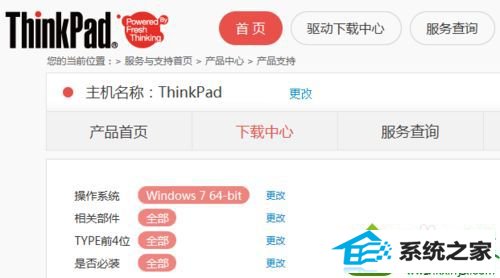
2、下拉列表找到”应用程序“,点开菜单,下载”Thinkpad电源管理软件“;
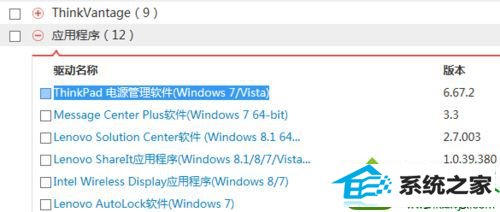
3、运行程序,自解压后默认勾选立即安装电源管理器,成功安装电源管理器。建议设置50%电量,即处于50%时停止充电,开始充电设置至少要低于46%,相差4%以上;
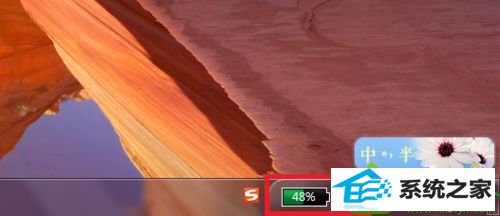
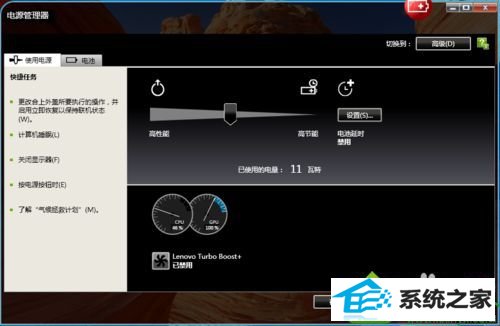
解决方法2:
1、安装有一些优化软件的,如安全卫士。一般默认不会禁用电源管理器,可能是用户自己手动禁用了电源管理器的开机启动项。打开安全卫士,点击优化加速;
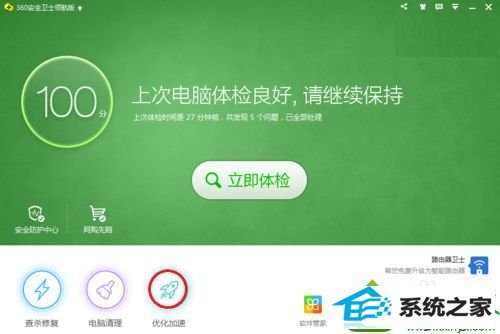
2、进入优化加速界面,点击右下角的”启动项“,如图列表中不建议禁用电源相关的启动项,默认优化加速不会禁用电源管理的启动项;
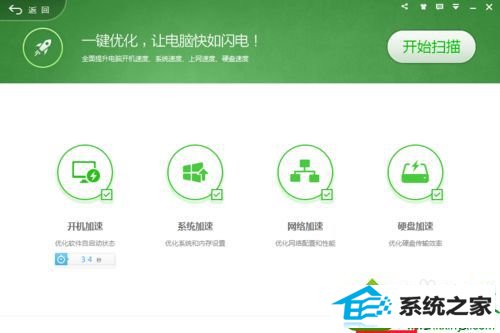
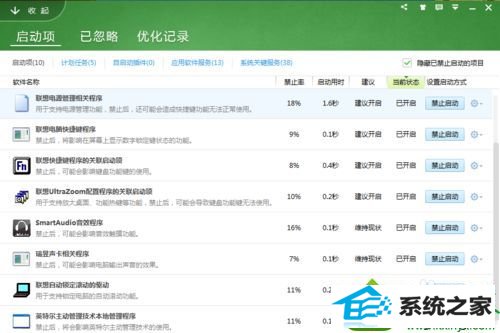
3、点击切换到”优化记录“选项卡,找到已被禁用的电源管理相关启动项,恢复启动。重启、注销或下次自行开机电源管理器标尺即可恢复正常显示。
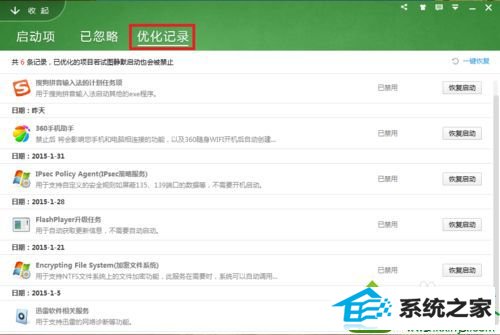
上面给大家介绍的就是关于笔记本win10系统下Thinkpad电源管理器标尺只显示白底如何解决的全部内容,如果你也遇到了这样的问题,可以采取上面方法中的任意一种来解决吧。